
Секој прелистувач зачувува колачиња за време на работењето - мали текстуални датотеки што содржат податоци од веб-адреси што ги посетиле корисникот. Ова е неопходно за да може страниците да ги "запомнат" посетителите и да ја елиминираат потребата за внесување најава и лозинка за овластување секој пат. Стандардно, Yandex.Browser дозволува колачињата да бидат зачувани, но во секое време корисникот може да ја исклучи оваа функција и да ја исчисти меморијата. Ова обично се случува од безбедносни причини, а во една од написите што веќе подетално ја испитавме потребата од овие елементи во веб прелистувачите. Овој пат ќе разговараме за тоа како да ги избришеме колачињата во Yandex.Browser на различни начини.
Прочитајте исто така: Кои се колачињата во прелистувачот?
Бришење колачиња во Yandex.Browser
За да ги исчистите колачињата во Yandex.Browser, има неколку опции: алатки за прелистувачи и програми од трети страни. Првиот метод е пофлексибилен, а вториот е релевантен, на пример, кога треба да се одјавите на некоја страница без да отворите веб-прелистувач.
Метод 1: Поставки за прелистувачот
Директно од прелистувачот, колачињата можат да се избришат со различни методи: да се наоѓаат на истите страници, рачно индивидуално или сите одеднаш. Првите две опции се многу попогодни, затоа што бришењето на сите колачиња не е секогаш неопходно - после тоа треба повторно да ги овластите сите користени страници. Сепак, последната опција е најбрза и најлесна. Затоа, кога нема желба да се мачите со едно бришење, најлесно е да започнете целосно бришење на овој вид датотека.
- Го отвораме прелистувачот и преку „Мени“ оди до "Подесувања".
- Во левата страна, префрлете се на јазичето „Систем“.
- Бараме врска Јасна историја и кликнете на неа.
- Прво, означете го временскиот период за кој сакате да ги избришете датотеките (1). Можеби изложува вредност „За цело време“ не е потребно ако сакате да ги исчистите податоците од последната сесија. Следно, отстранете ги сите непотребни обележувачи, оставајќи го еден спротивен елемент „Колачиња и други податоци на страници и модули“ (2). Тука исто така ќе видите колку колачиња Yandex.Browser продавници. Останува да кликнете на „Чиста“ (3) и почекајте неколку секунди за да ја завршите операцијата.

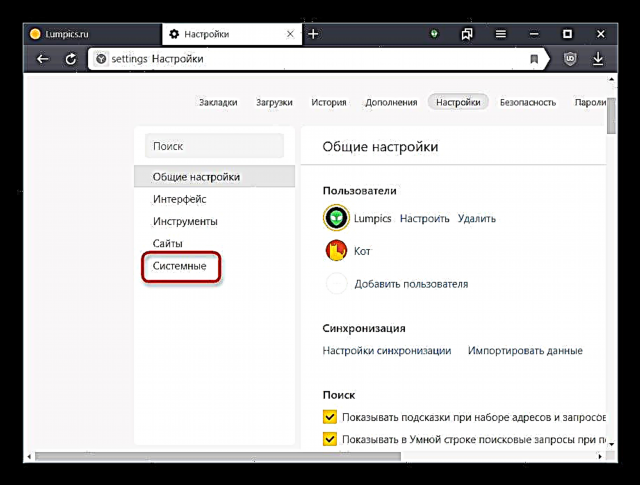
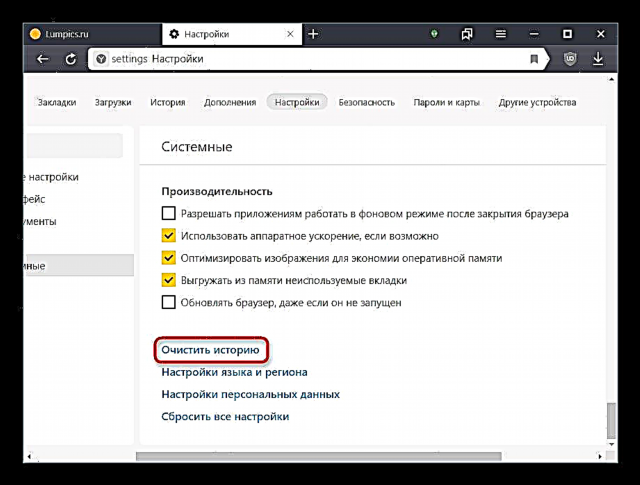

Метод 2: Отстранување парче
Оваа опција е веќе за оние корисници кои знаат што точно треба да отстранат од прелистувачот. Колачињата од една или повеќе веб-адреси обично се бришат од безбедносни причини, на пример, пред привремено пренесување на компјутер или лаптоп на друго лице или во слични ситуации.
- Оди до "Подесувања" преку „Мени“.
- Во левата лента, изберете Страници.
- Кликнете на врската "Напредни поставки на страницата".
- Најдете го блокот Колачиња. Патем, тука, доколку е потребно, можете да ги контролирате поставките за зачувување на нив.
- Кликнете на врската Колачиња и податоци за страници.
- Кога лебдите над одредени страници, избришете ги еден по еден - секој пат кога соодветна врска се појавува десно. Можете исто така да кликнете на одредена адреса, да го видите списокот на колачиња и да ги избришете таму. Сепак, за ова, означувањето во сива боја треба да биде од „2 колачиња“ и повеќе.
- Овде можете да ги исчистите сите колачиња со кликнување Избриши ги сите. Разликата од Метод 1 е во тоа што не можете да изберете временски период.
- Во прозорецот со предупредување за неповратноста на дејството, кликнете на „Да, избриши“.








Метод 3: Избришете ги колачињата на страницата
Без да оставите веб-адреса, можно е брзо да ги избришете сите или некои колачиња поврзани со неа. Ова ја елиминира потребата за рачно пребарување и единечно бришење во иднина, како што е опишано во Метод 2.
- Додека на страницата чии датотеки сакате да ги избришете, во лентата со адреси, кликнете на иконата глобус, која се наоѓа лево од адресата на страницата. Кликнете на врската „Детали“.
- Во блок "Дозволи" Се прикажува бројот на дозволени и зачувани колачиња. За да отидете на списокот, кликнете на линијата.
- Со проширување на списокот на стрелката, можете да видите кои датотеки ги зачувал страницата. И со кликнување на одредено колаче, малку пониско ќе видите детални информации за тоа.
- Можете да ги избришете избраните колачиња (или папката со сите колачиња одеднаш), или да ги испратите во блокирање. Вториот метод ќе го спречи нивното понатамошно преземање специјално на оваа страница. Можете да го видите списокот на забранети датотеки во истиот прозорец, на јазичето „Блокиран“. На крајот, останува да кликнете Готовода го затворите прозорецот и да продолжите да го користите веб-прелистувачот.




Најдобро е да не ја користите страницата повеќе по чистењето на овој начин, бидејќи некои колачиња ќе бидат зачувани повторно.
Метод 4: Софтвер од трети страни
Користејќи специјални програми, можете да исчистите колачиња без да одите на прелистувачот. Најчест во овој случај е алатката CCleaner. Таа веднаш има две алатки за расчистување на колачињата, слични на оние што беа дискутирани погоре. Сакаме веднаш да кажеме дека овој и сличен софтвер е насочен кон општо чистење на системот, затоа опциите за бришење колачиња се комбинираат со други прелистувачи. Прочитајте повеќе за ова подолу.
Преземете го CCleaner
Опција 1: Целосно чистење
Брзото бришење ви овозможува да ги избришете сите колачиња од прелистувачот со неколку кликања, без да го активирате.
- Инсталирајте и стартувајте го CCleaner. Yandex.Browser ќе треба да биде затворен за понатамошни активности.
- Во менито „Чистење“ обележувачи на картичката Виндоус Вреди да се отстрани ако не сакате да избришете ништо друго освен колачињата.
- Префрлете се на картичката "Апликации" и пронајдете го делот Google Chrome. Факт е дека и двата веб-прелистувачи работат на истиот мотор, во врска со кој програмата го зема Yandex за најпопуларниот Google Chrome. Проверете го полето до Колачиња. Сите други ознаки може да се отстранат. Потоа кликнете „Чистење“.
- Се согласувам да ги исчистите пронајдените датотеки.
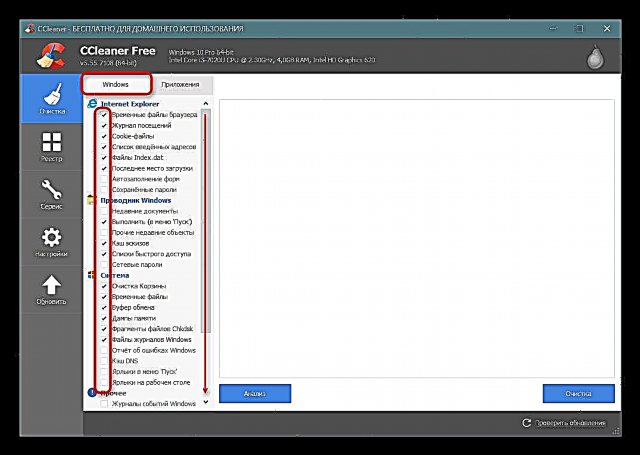
Ако имате други прелистувачи на овој мотор (Хром, Вивалди, итн.), Подгответе се за тоа дека и колачињата ќе бидат избришани таму!
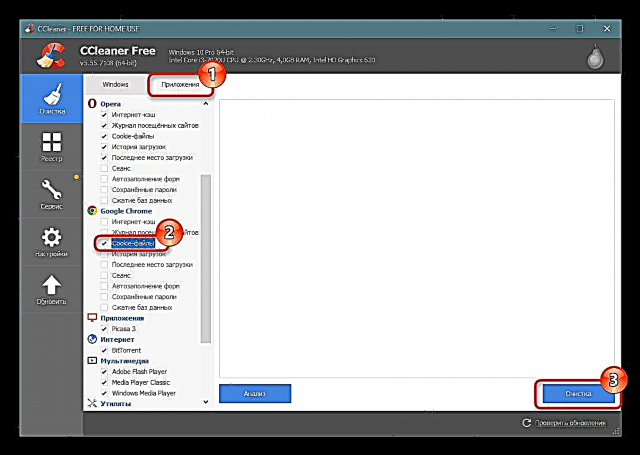
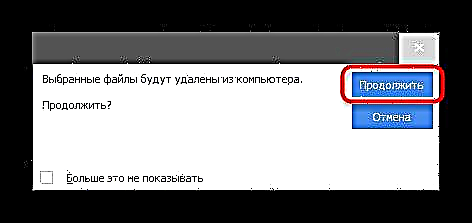
Опција 2: Селективно бришење
Овој метод е веќе погоден за подетално бришење - кога ги познавате и запомнувате страниците за кои сакате да ги избришете.
Забележете дека со овој метод ќе ги избришете колачињата од сите веб-прелистувачи, а не само Yandex.Browser!
- Префрлете се на картичката "Подесувања", и од таму до делот Колачиња.
- Најдете ја адресата за која датотеките повеќе не се потребни, кликнете со десното копче на неа> Избриши.
- Во прозорецот со прашањето, согласете се ОК.
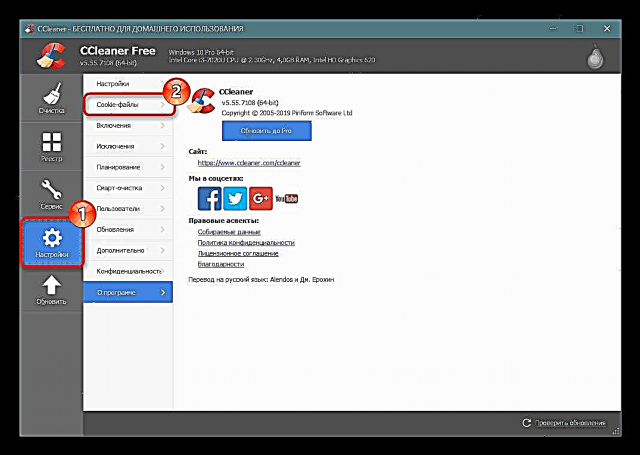
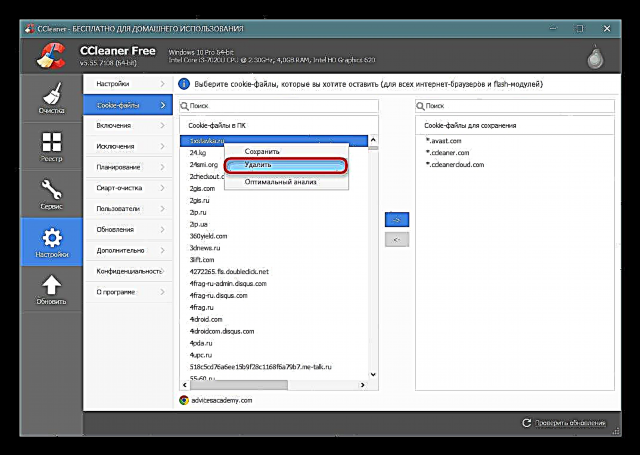

Секогаш можете да го направите спротивното - најдете страници за кои колачиња треба да ги зачувате, додајте ги на еден вид „бела листа“ и потоа користете која било од методите и опциите за отстранување предложено погоре. Sea Cliner повторно ќе ги зачува овие колачиња за сите прелистувачи, а не само за J. Browser.
- Најдете ја страницата за која сакате да оставите колаче и кликнете на неа. Откако ќе изберете, кликнете на стрелката надесно за да ја пренесете на списокот со зачувани адреси.
- Погледнете ги иконите на дното на прозорецот: тие покажуваат во кои други колачиња за прелистувачи се користат за избраната страница.
- Направете го истото со другите страници, по што можете да продолжите со расчистување на Yandex.Browser од сите незачувани колачиња.

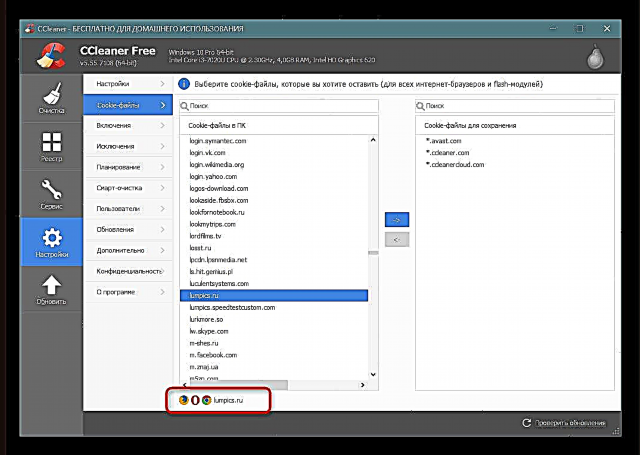
Сега знаете како да ги исчистите колачињата Yandex од колачињата. Ве потсетуваме дека нема смисла да го исчистите компјутерот од нив без никаква очигледна причина, бидејќи тие скоро не заземаат простор во системот, но значително ја олеснуваат секојдневната употреба на страници со овластување и други елементи на интеракција со корисници.











